はじめに

Blender 2.7マスターブック スカルプト&シミュレーション編
- 作者: 藤堂++
- 出版社/メーカー: カットシステム
- 発売日: 2015/05/01
- メディア: 単行本
- この商品を含むブログを見る
Blenderに標準搭載されているアドオンの「BSurface」を使ってリトポロジーする方法を学びます。
前回まで

以前作ったクリーチャーのモデルを使って試してみたいと思います。
今回の作業


「オブジェクトモード」で「平面」のオブジェクトを新しく配置します。
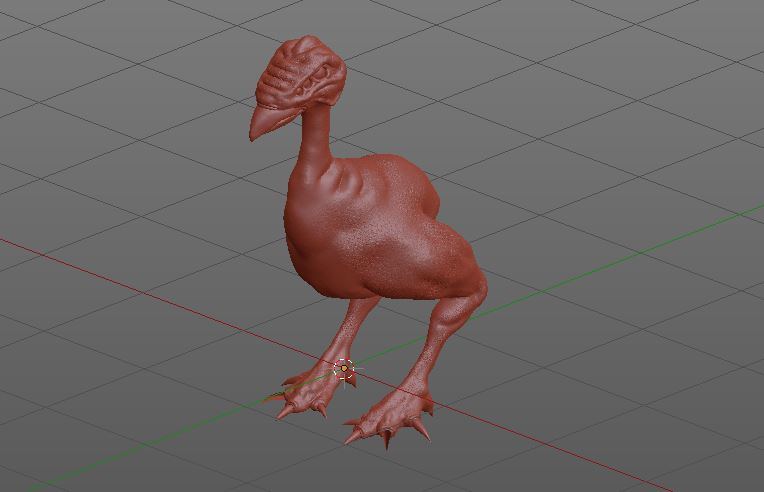
「編集モード」で一旦すべての頂点を削除します。

「スナップ」をonにして、スナップする要素を「面」にします。

「グリースペンシル」の「オブジェクト」をonにしてから「新規」を押します。

新しいレイヤーを作りました。設定は初期設定です。
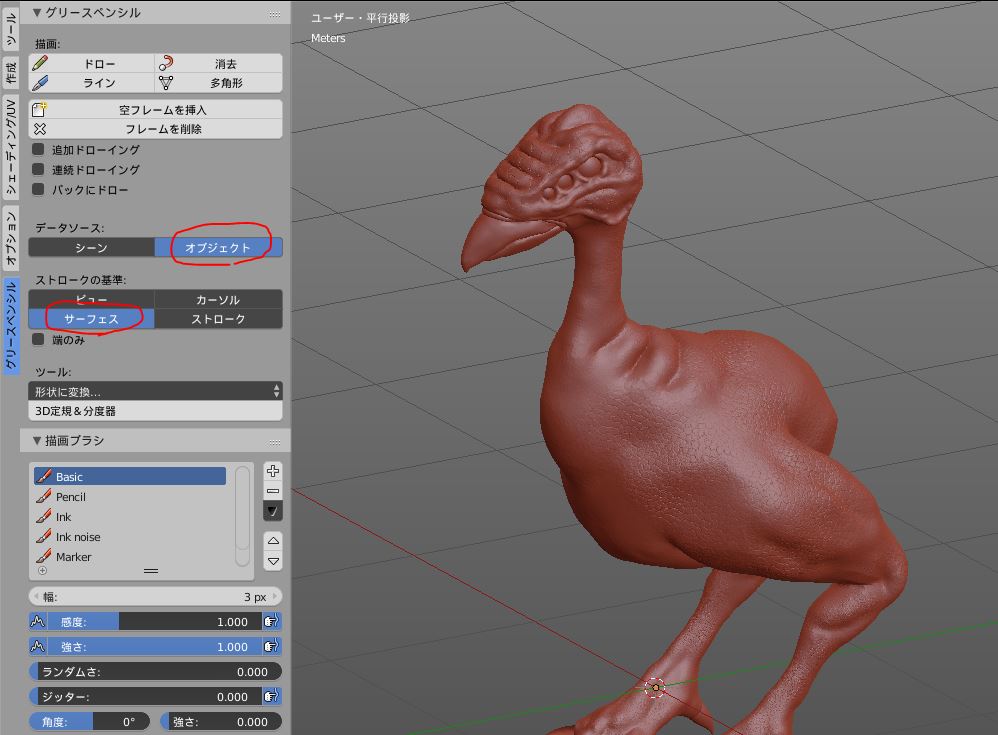
ツールタブの「データソース」を「オブジェクト」、「ストロークの基準」を「サーフェス」にしました。これにより「オブジェクトの表面に線を書く」という設定になります。

「D」を押しながら左ボタンをクリックすると線が引けました。

お手本のように「D」を押しながら首に3本の線を引きました。
失敗

「Add Surface」ボタンを押して完了……と思ったら、こんな表示が出てエラーになりました。
1時間ほど検索したり、いろいろ設定を弄ってみたりしましたが解決方法がわからず…。
ここで詰まっているのもよくないので今日はここまでにします。ほかにリトポロジーに便利そうなアドオンがあればどんどん試していきたいと思います。次回からは「テクスチャペイント」を勉強していきます。

Blender 2.7マスターブック スカルプト&シミュレーション編
- 作者: 藤堂++
- 出版社/メーカー: カットシステム
- 発売日: 2015/05/01
- メディア: 単行本
- この商品を含むブログを見る
<前の記事